Použití Apple diagnostiky k otestování Macu
Apple diagnostika, dříve známá jako Apple Hardware Test, umí zkontrolovat, zda Mac nemá problémy s hardwarem.
Pokud si myslíte, že váš Mac může mít problém s hardwarem, můžete pomocí Apple diagnostiky určit, která hardwarová součást může být příčinou těchto potíží. Apple diagnostika vám doporučí možná řešení a pomůže vám s kontaktováním podpory Apple.
Připravte si Mac
Pokud můžete instalovat nejnovější aktualizace macOS, udělejte to, a teprve potom pokračujte.
Vypněte Mac.
Odpojte všechna externí zařízení kromě klávesnice, myši, displeje, ethernetového připojení (pokud ho používáte) a napájecího adaptéru.
Ujistěte se, že je Mac na pevném, rovném a stabilním povrchu a že je dobře odvětrávaný.
Spuštění Apple diagnostiky
Zjistěte, zda používáte Mac s čipem Apple a postupujte podle příslušných kroků:
Čip Apple
Stiskněte a podržte tlačítko napájení na Macu. (Každý Mac má tlačítko napájení. Na noteboocích s Touch ID stiskněte a podržte Touch ID.)
Držte ho stisknuté, dokud se Mac nezapne a nenačtou se volby spuštění. Když uvidíte Volby, uvolněte tlačítko napájení.
Na klávesnici stiskněte a podržte kombinaci kláves Command (⌘)-D.
Procesor Intel
Zapněte Mac a během spouštění počítače držte stisknutou klávesu D na klávesnici.
Klávesu uvolněte, až se zobrazí indikátor průběhu nebo po zobrazení žádosti o výběr jazyka.
Pokud klávesa D nefunguje, stiskněte a podržte při spuštění kombinaci kláves Option (⌥)-D. Pokud ani jedna z těchto metod nefunguje, přečtěte si pokyny k používání kombinací kláves při spuštění.
Může se zobrazit výzva, abyste zvolili jazyk a ujistili se, že máte aktivní síťové připojení. K výběru Wi-Fi sítě můžete použít v pravém horním rohu obrazovky.
Zobrazení výsledků testu
Apple diagnostika zobrazí indikátor průběhu kontroly vašeho Macu:

Po dokončení testu zobrazí Apple diagnostika výsledky společně s jedním nebo několika referenčními kódy:
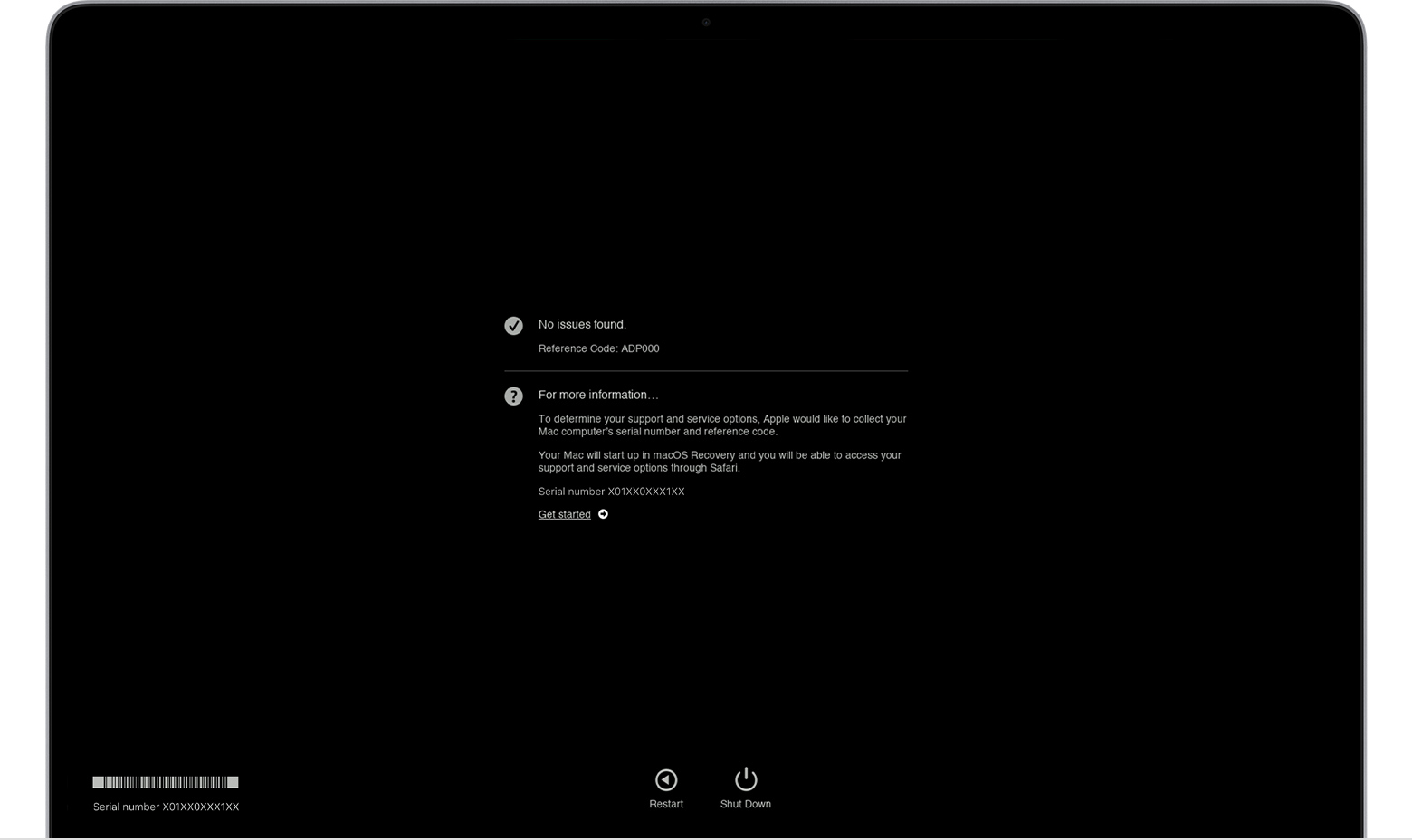
Test můžete zopakovat kliknutím na možnost Zopakujte test nebo stisknutím kláves Command-R.
Kliknutím na Restartovat nebo stisknutím klávesy R můžete Mac restartovat.
Vypnete ho kliknutím na Vypnout nebo stisknutím klávesy S.
Chcete-li získat informace o svých službách a možnostech podpory, ujistěte se, že je váš Mac připojen k internetu a klikněte na tlačítko „Začínáme“ nebo stiskněte kombinaci kláves Command-G. Váš Mac se restartuje a otevře webovou stránku s dalšími informacemi. Až budete hotovi, můžete z nabídky Apple vybrat volby Restartovat nebo Vypnout.
Referenční kódy Apple diagnostiky
Když otestujete Mac pomocí Apple diagnostiky, výsledky zkoušky můžou obsahovat jeden nebo několik referenčních kódů.
Seznam referenčních kódů Apple diagnostiky